Neste guia, vou explicar como descarregar e instalar a aplicação Zoom para o seu PC. O Zoom é uma ferramenta popular para videoconferência e oferece inúmeras funções para o ajudar a organizar reuniões de forma eficiente. Não só aprenderá a instalar a aplicação, mas também quais as funções disponíveis na versão gratuita e como iniciar a sua primeira reunião.
Principais conclusões
- A versão gratuita do Zoom permite reuniões com um máximo de 100 participantes, mas está limitada a 40 minutos por reunião com mais de dois participantes.
- Pode descarregar a aplicação Zoom a partir do sítio Web oficial.
- Uma vez descarregada e instalada, pode criar, participar e agendar reuniões.
Instruções passo a passo
Para descarregar a aplicação Zoom para o seu PC, siga estes passos:
Passo 1: Visite o site do Zoom
Abra o seu navegador de Internet e aceda ao motor de busca Google. Digite "Zoom Download" ou simplesmente "Zoom" para encontrar o site oficial. Normalmente, você irá pousar diretamente no centro de download do Zoom.
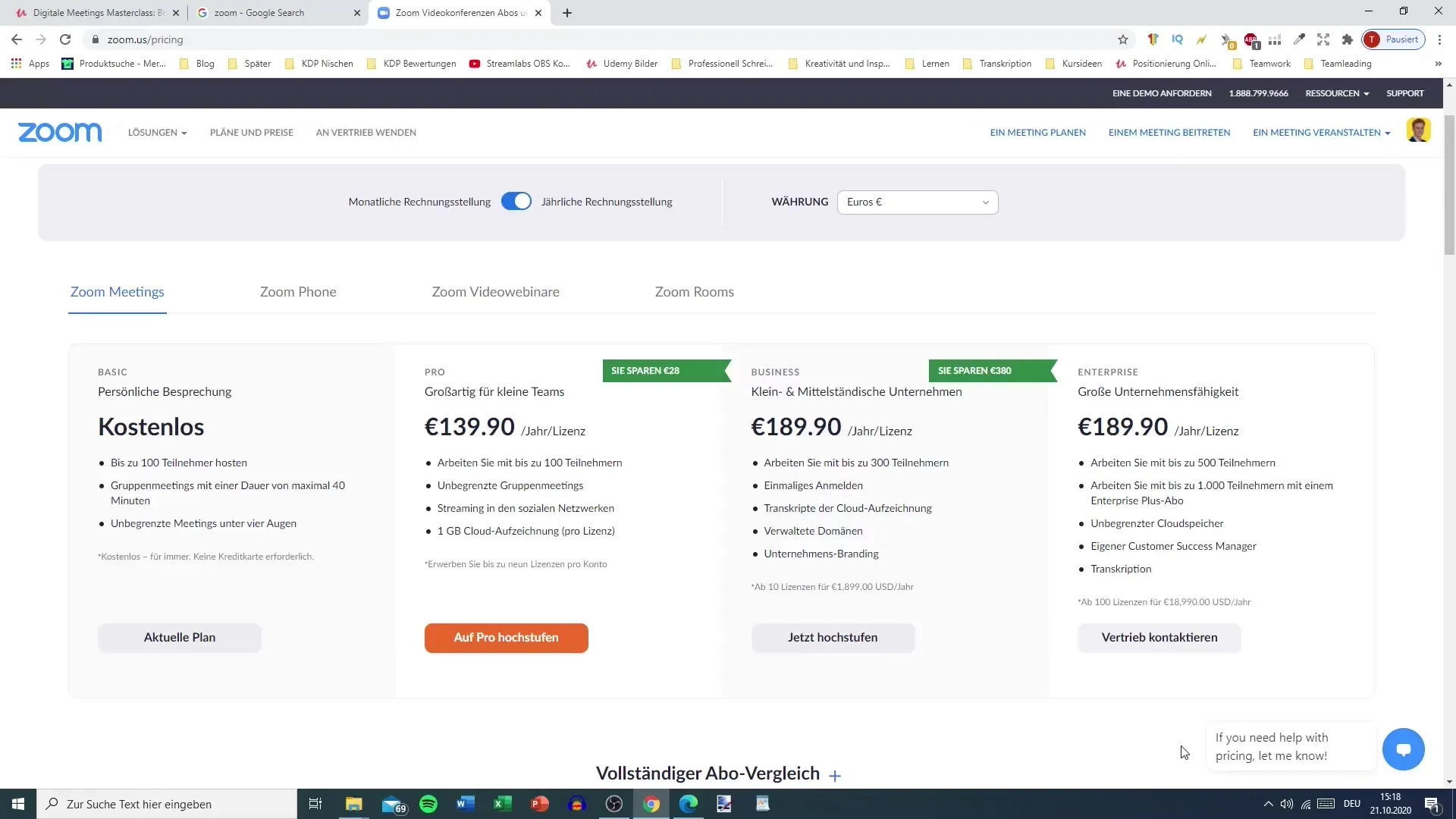
Passo 2: Encontrar o centro de transferências
No centro de download do Zoom, encontrará várias opções. A mais relevante é o "Cliente Zoom para Reuniões", que deve descarregar. Esta é a versão básica com a qual pode participar em reuniões e criar as suas próprias reuniões.
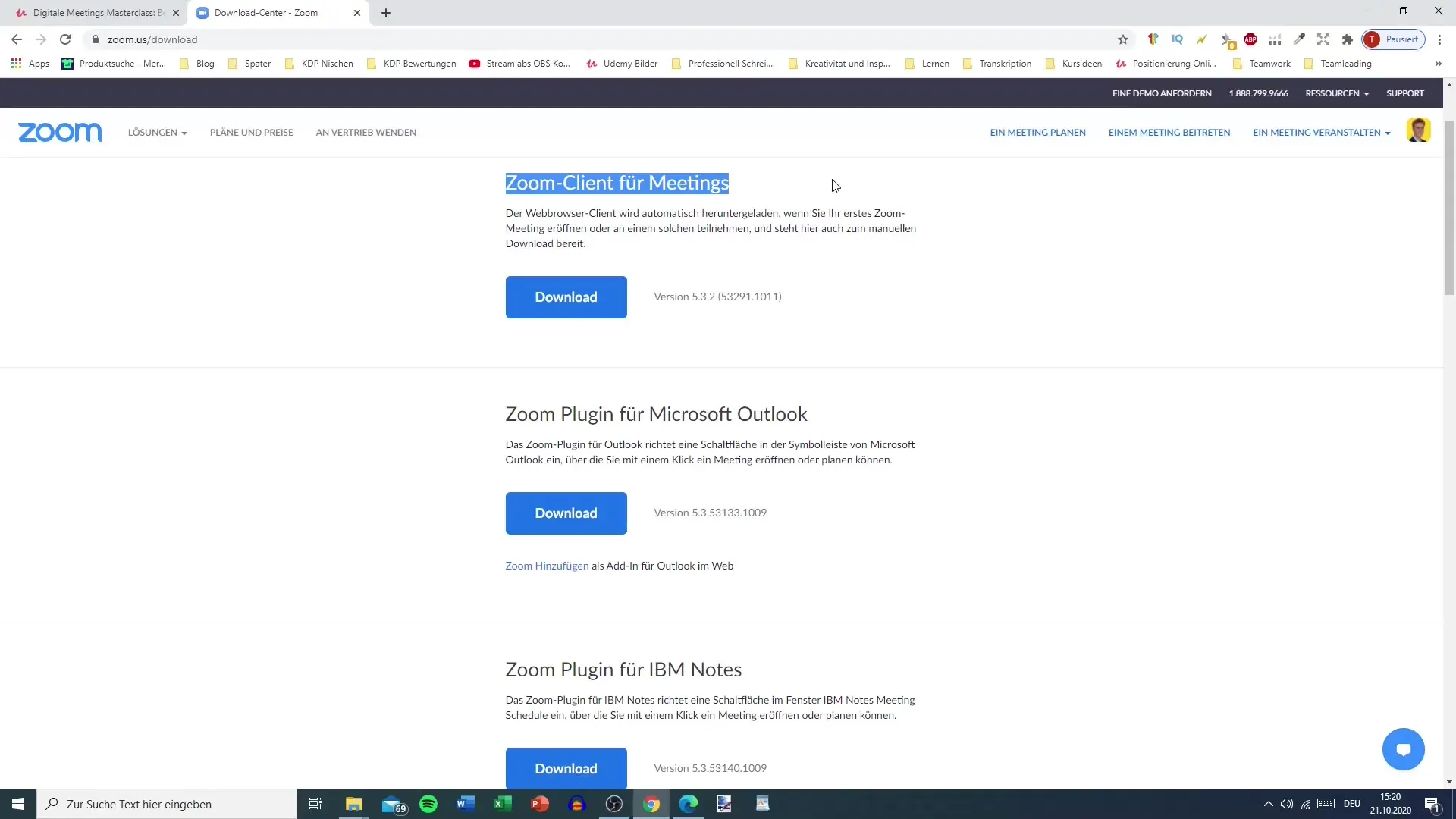
Passo 3: Selecionar a opção de transferência
Clique no botão "Descarregar" por baixo do Cliente Zoom para Reuniões. Existem também opções de descarregamento adicionais, como plugins para Microsoft Outlook ou IBM Notes, das quais poderá não necessitar. Para a maioria dos utilizadores, o cliente Zoom normal é suficiente.
Passo 4: Iniciar o download
Depois de clicar em "Descarregar", a transferência deve começar. Dependendo da velocidade da sua Internet, este processo demora normalmente apenas alguns minutos. O tamanho do ficheiro é de cerca de 13,5 MB.
Passo 5: Instalar a aplicação Zoom
Quando a transferência estiver concluída, abra o ficheiro transferido para iniciar o processo de instalação. Siga as instruções no ecrã para concluir a instalação. É um processo simples que geralmente é executado sem problemas.
Passo 6: Abrir a aplicação Zoom
Quando a instalação estiver concluída, pode abrir a aplicação Zoom. A interface do utilizador do Zoom deve assemelhar-se a uma pequena janela onde verá várias opções, como "Nova reunião", "Participar na reunião" e "Agendar reunião".
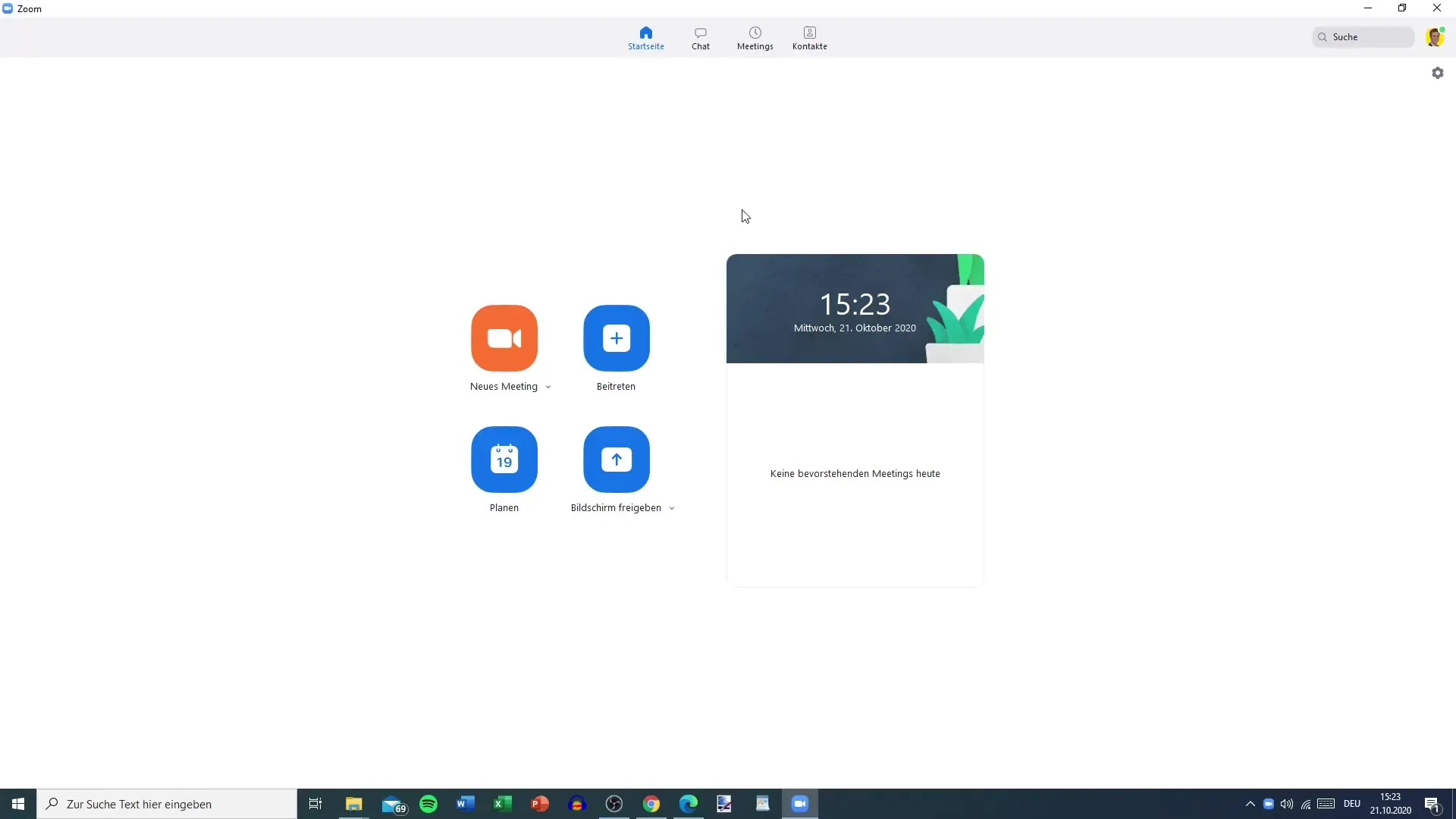
Passo 7: Iniciar uma reunião
Para iniciar uma nova reunião, clique no botão correspondente. Pode começar imediatamente ou agendar a reunião para uma data posterior. Encontrará também opções para partilhar o seu ecrã e utilizar o chat.
Passo 8: Participar numa reunião
Se foi convidado para uma reunião por alguém, clique em "Participar na reunião" e introduza a ID da reunião e a palavra-passe que lhe foram fornecidas. Desta forma, entrará na reunião de forma rápida e fácil.
Resumo - Instruções para descarregar a aplicação Zoom para PC
Neste guia, aprendeu como descarregar e instalar a aplicação Zoom para o seu PC. O aplicativo permite que você crie ou participe de reuniões com facilidade e foi projetado para uso em PCs. Com a versão gratuita, pode ter até 100 participantes numa reunião, mas tenha em atenção que as reuniões com vários participantes estão limitadas a 40 minutos.
Perguntas mais frequentes
Qual é o número máximo de participantes na versão gratuita do Zoom?Na versão gratuita, podem participar até 100 pessoas numa reunião Zoom.
Quanto tempo posso realizar reuniões com vários participantes?As reuniões com mais de dois participantes são limitadas a 40 minutos.
Onde posso descarregar a aplicação Zoom?Pode descarregar a aplicação Zoom a partir do site oficial do Zoom, no centro de transferências.
O que devo fazer se for convidado para uma reunião?Se for convidado para uma reunião, pode descarregar automaticamente o cliente Zoom ou aceder à aplicação através de uma ligação fornecida.


